- Хочете перетворити кілька електронних таблиць Excel у PDF? Перегляньте Batch Excel у PDF Converter.
- Пакетний конвертер Excel у PDF може конвертувати ваші електронні таблиці в один або декілька файлів PDF.
- Програма на 100% безкоштовна, а спрощений інтерфейс робить її доступною для всіх.
- Легко перетворюйте файли Excel і переглядайте їх навіть на ПК без MS Office.
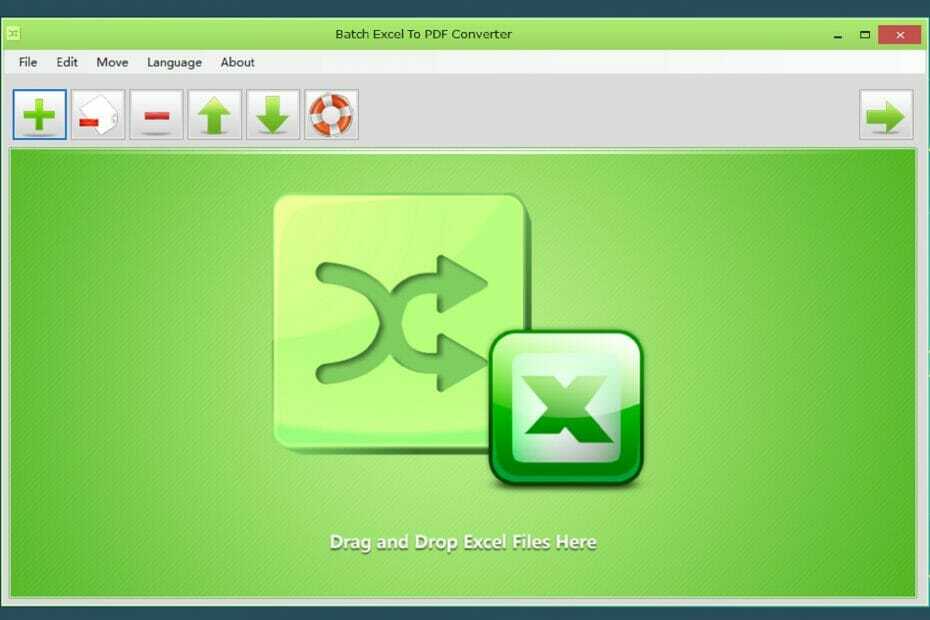
Файли PDF є одними з найбільш універсальних форматів файлів на ринку, оскільки ви можете використовувати їх для демонстрації будь-чого, з тексту, зображень, графіків або таблиць, і все це, не турбуючись про несумісність формату з різних пристроїв.
Добре, якщо ви хтось, хто вважає за краще використовувати PDF-файли замість власних форматів файлів, і у вас багато таблиці, які потрібно представити, ви завжди можете спробувати скористатись перетворювачем Excel у PDF, і мало продуктів є такими добре як Пакетний конвертер Excel у PDF.
Легко перетворіть сотні електронних таблиць у файл PDF
Якщо ви коли-небудь стикалися з одним із тих спрощених конвертерів файлів, де все, що вам потрібно зробити, це вказати розташування вихідного файлу та де зберегти вихідний файл, тоді ви вже знаєте, як використовувати Batch Excel у форматі PDF Перетворювач.
Тим не менше, ось як ви можете використовувати цей інструмент для легкого перетворення сотень електронних таблиць у файл PDF:
-
Завантажте та встановіть Batch Excel у PDF Converter
- Програмне забезпечення є абсолютно безкоштовним, без пробних, демонстраційних та прихованих комісій
- Запустіть програму та відкрийте PDF, використовуючи один із таких методів:
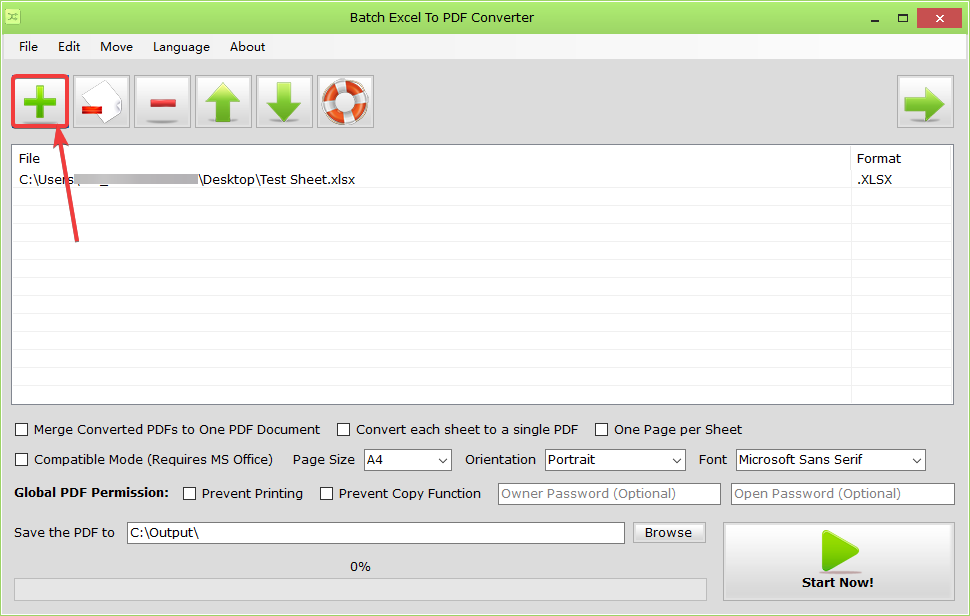
- Натисніть великий зелений Плюс, щоб додати один файл PDF
- Натисніть Файл, та Додати файли
- Натисніть Ctrl + O
- Виберіть параметри перетворення з нижньої частини інтерфейсу програми
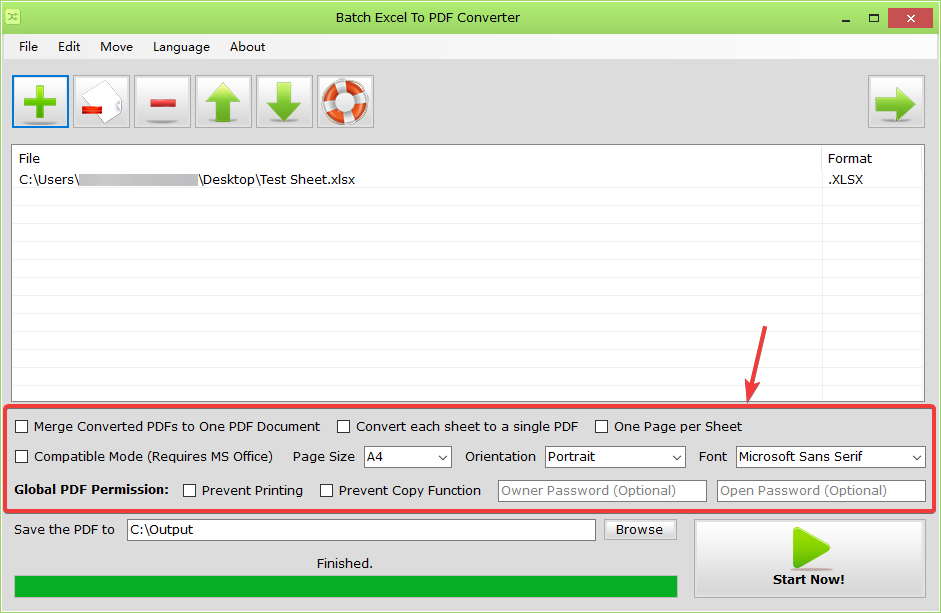
- Натисніть Розпочати зараз!
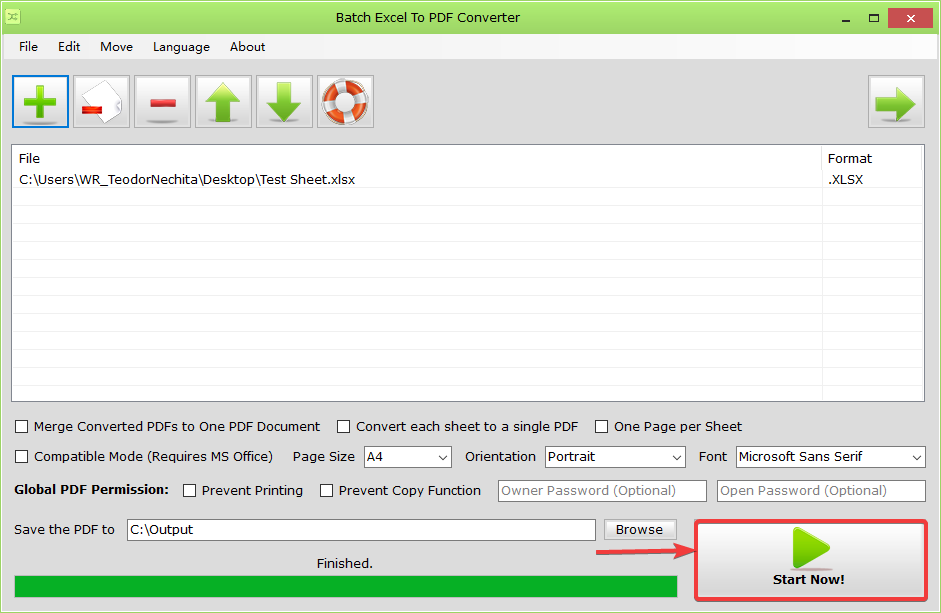
Залежно від кількості файлів Excel, з якими ви маєте справу, та налаштувань перетворення, цей процес повинен тривати десь від кількох секунд до декількох хвилин.
Серед параметрів перетворення, які Batch Excel перетворює в PDF, слід зазначити наступне:
- Можливість об'єднання перетворених PDF-файлів в один PDF-документ
- Можливість додавання пароля до PDF-файлу, що виводиться
- Можливість конвертувати кожен аркуш у єдиний PDF
- Шрифт, що використовується після перетворення
- Одна сторінка на аркуші
- Сумісний режим
- Орієнтація сторінки
- Розмір сторінки
- Глобальні дозволи PDF.
- Запобігання друку
- Функція запобігання копіюванню
Отримайте це абсолютно безкоштовно

Пакетний конвертер Excel у PDF
Легко перетворіть електронні таблиці Excel у файли PDF за допомогою цього легкого інструменту!
Як уже згадувалося раніше, програма доступна абсолютно безкоштовно, без будь-яких прихованих витрат, і це може бути завантажується будь-ким будь-коли, без необхідності входити в обліковий запис або вводити кредитну картку даних.
Немає обмежень щодо кількості файлів Excel, які він може обробляти одночасно, і отриманий PDF не матиме жодного водяного знаку.
З огляду на це, спробуйте Batch Excel to PDF Converter і спробуйте!


![Як видалити шифрування з Excel [найшвидші способи]](/f/c0b2280da8dbec7c2eb4364e66ed6b0d.png?width=300&height=460)